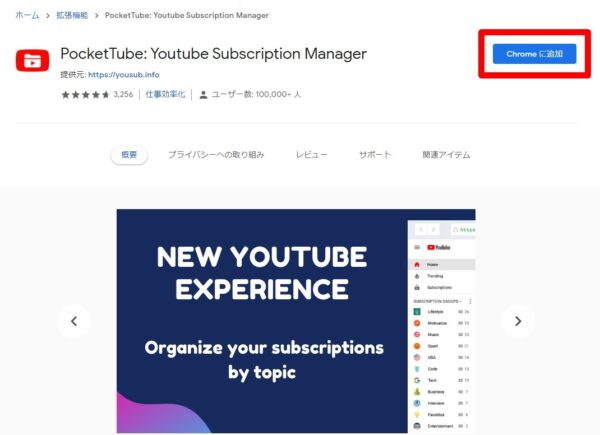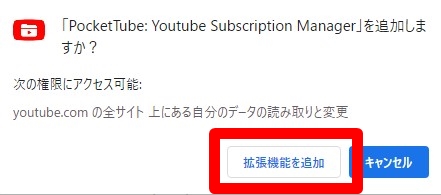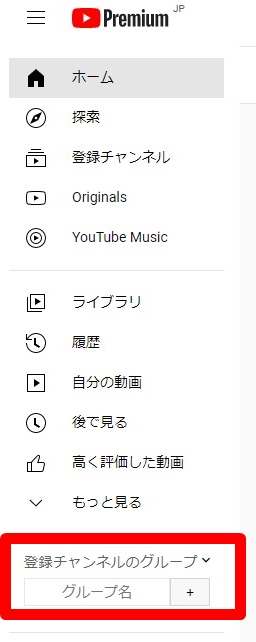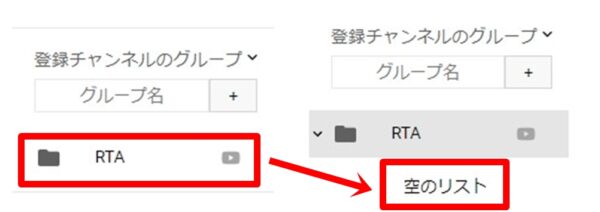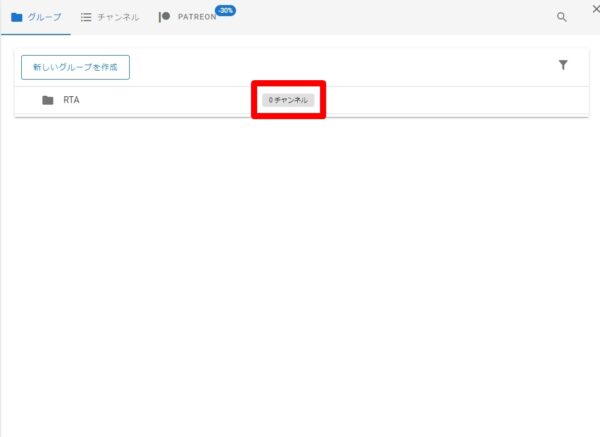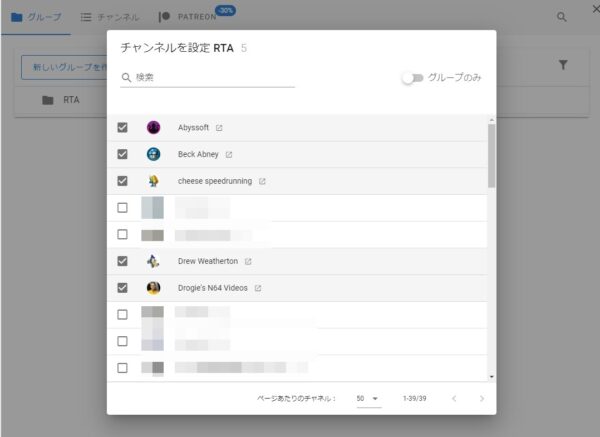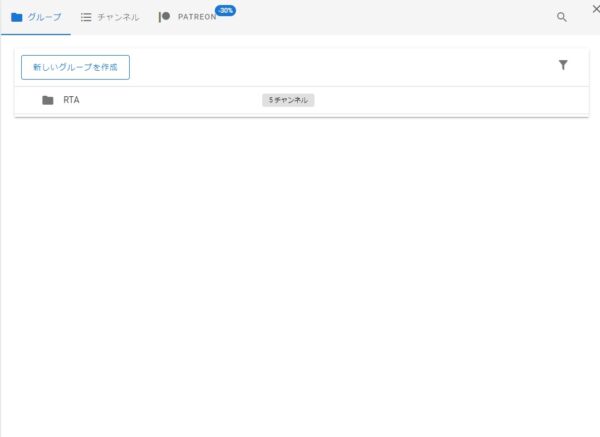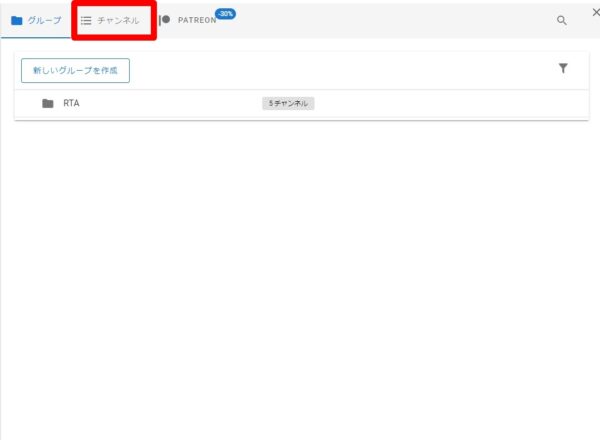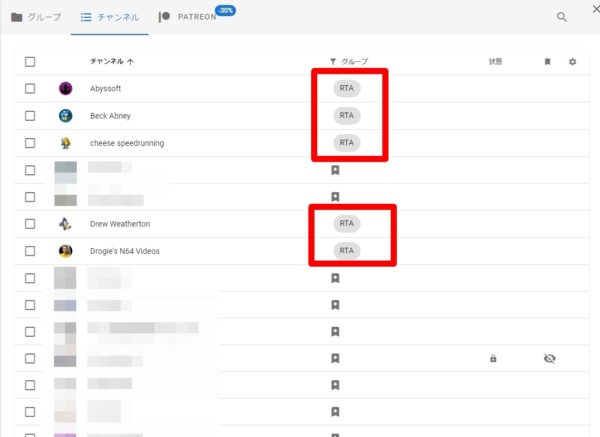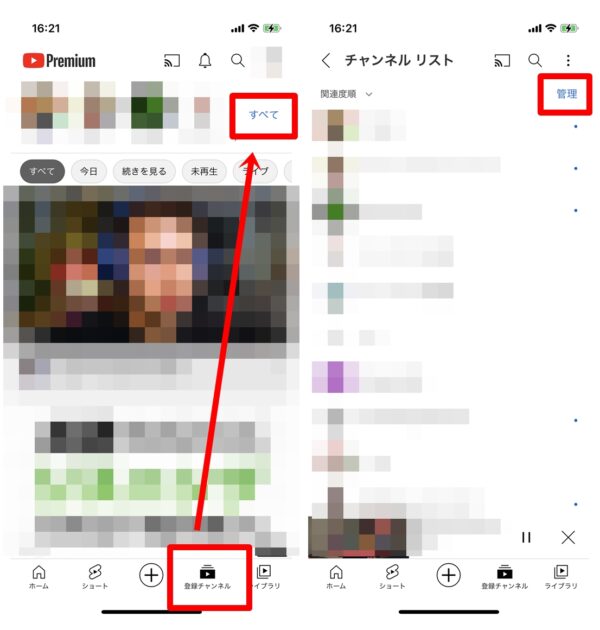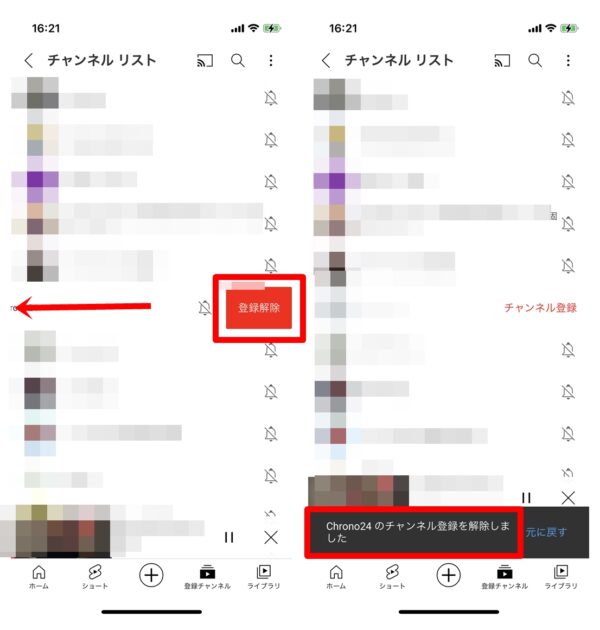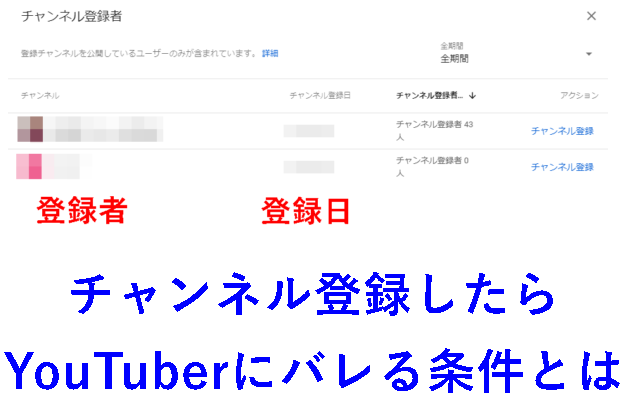YouTubeでたくさんのチャンネルを登録していると、登録チャンネルを整理したり並び替えをしたり、グループ化したいと思うはずです。
今回はYouTubeの登録チャンネルを整理・並び替えする方法について詳しく調べてみたので、そちらをまとめていきます。
公式アプリにはチャンネル整理機能は実装されてない
YouTubeチャンネルを整理する方法としては、現時点でYouTube公式アプリには実装されていません。
YouTubeプレミアム会員になったとしても、そういった機能が備わっているわけではありません。
今後は要望が多ければ、そういった機能を実装していく可能性はあるでしょう。ですので、要望が実装されることに期待して待ちましょう。
登録チャンネルを整理する方法
YouTubeチャンネルを整理する方法としては、現時点でYouTube公式アプリには実装されていません。
ですので、別の方法を利用していきます。
(無料)Google Chromeで「Pocket Tube」を利用する
GoogleChrome拡張機能である「Pocket Tube」であれば、YouTubeチャンネルを整理することができます。
拡張機能をインストールするには、PCでGoogleChromeをインストールした後、「PocketTube: Youtube Subscription Manager」にアクセスしてください。
そして、「Chromeに追加」をクリックします。
「PocketTube: Youtube Subscription Manager」を追加しますか?と出てくるので、「拡張機能を追加」をクリックします。
拡張機能が無事追加されたら、YouTubeにアクセスをしてください。そうすると、YouTubeのサイドバーに「登録チャンネルのグループ」という項目が表示されます。
登録チャンネルのグループの「グループ名」に名称を付けて「+」をクリックしてください。
そして、「作成したグループ名」>「空のリスト」と順にクリックしてください。そうするとグループ編集画面が出てきます。
グループにチャンネルを追加していくには、以下のグループ編集画面が出てきたら、「0チャンネル」をクリックしてください。
グループに入れたいチャンネルの横にあるチェックボックスに、チェックを入れていきます。
チェックを入れ終えたら、灰色になっている部分をクリックすると、反映されています。
以上の方法でグループを作成し、それぞれ分類してください。
設定したグループを確認するには「チャンネル」をクリックしてください。
先ほど設定したグループ名がチャンネルの横に表示されています。
Googleアカウントで登録チャンネルを分ける
こちらはスマホでもできますが、かなり面倒になるのでおすすめはしません。Googleアカウントを複数作成し、それぞれのアカウントで特定のチャンネルを登録することで分けていくものです。
ただし、デメリットとしてはYouTubeプレミアム会員にとあるGoogleアカウントで登録している場合、別のGoogleアカウントではYouTubeプレミアム会員の特典が利用できません。
そのため、複数アカウントを利用してグループ分けしても、YouTubeプレミアム会員になってないアカウントでは、広告も表示されてイライラします。
そういった意味で、こちらの方法は面倒ですし、おすすめの方法ではありません。
登録チャンネルの並び替えは不可能
先ほどの方法では登録チャンネルをグループ分けする方法を解説しましたが、登録チャンネルを並び替えすることはできません。
登録チャンネルを解除して整理する
登録中のチャンネルを解除することで整理することもおすすめです。普段見てないチャンネルは解除してしまうと、たくさん登録しているチャンネルも少しは整理できます。チャンネルを解除するには、以下のようにしてください。
まずYouTubeアプリを起動して「登録チャンネル」タブを開きます。そして、「すべて」をタップし、チャンネルリストが開かれたら「管理」をタップします。
解除したいチャンネルを左にスワイプします。そして、「登録解除」をタップします。
以上で登録解除が完了です。間違って解除した場合には、その場で「元に戻す」をタップすればOKです。
まとめ
YouTubeチャンネルを整理する機能は、YouTube公式アプリにはまだ実装されてない機能です。
そのため、別のツールを利用していきます。
現在おすすめなのはGoogle Chrome拡張機能の「Pocket Tube」です。こちらであれば、無料でグループ分けができるので、たくさんYouTubeチャンネルを登録している方であればより快適に利用できるようになるでしょう。
ただし、PC版のGoogleChromeでないと使えないので、スマホからは利用できません。
■YouTubeをもっと詳しく調べる
⇒YouTubeの仕様・使い方まとめ